红米1联通版15.0开启官方root 开启USB磁盘模式(XP福音)
红米刷机教程
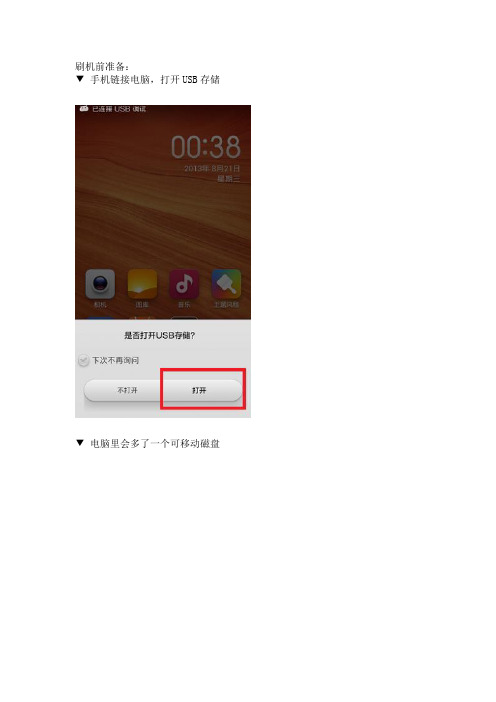
刷机前准备:▼ 手机链接电脑,打开USB存储▼ 电脑里会多了一个可移动磁盘▼ 把刷机包拷贝到手机根目录下▼ 手机关机状态下,按住“电源键”+“音量下键”呼出 Recovery▼ 在此状态下按“音量下键”选择 Recovery 然后再按“音量上键”确认▼ 然后屏幕会有如下提示,别慌,按一下“电源键”进入菜单▼ 按“音量下键”选择“wipe data/factory reset”然后按“音量上键”确认▼ 选择“yes”确认,等待清除完成▼用“音量下键”选择“apply update from sdcard” 然后按”音量上键确认“(注:如果刷机包存储到了SD卡根目录那么请选择“apply update from sdcard2”▼进入之后,找到刚才复制过来的刷机包,按”音量上键“执行刷机▼完成后自动跳转到主界面选择”reboot system now“重启即可,至此刷机结束了附:1、Recovery界面功能介绍22222红米手机刷机步骤一:进入Recovery1.点击系统更新图标——菜单——重启到Recovery模式(推荐使用这种方式进入)2.关机状态长按“音量下+电源键"使用第二种方法进入会出现以下画面,选择Recovery Mode (以下所有操作中音量减=选择,音量加=确认)3.完成以上操作后,界面会显示一个安卓机器人,按电源键即可进入Recovery操作界面。
ps:稳定版请勿ROOT,需要ROOT的请等开发版诞生,小编不会告诉你我已经刷过开发版了,目前开发版还不稳定,还在测试阶段,请大家耐心等待!附:1、Recovery界面功能介绍2、双wipe(双清)双wipe也就是我们常说的双清,如图,选择wipe data/factory reset,进入后在Yes,完成之后再选择wipe cache partition。
红米手机刷机步骤二:安装刷机包apply update from sdcard代表红米自带储存,apply update from sdcard2则为您装入的tf卡,小编之前是将卡刷包存放在tf卡中,所以我要选择选择apply update from sdcard2进入后可以找到我们存放在tf卡根目录的刷机包,选择开始刷机。
强力一键ROOT怎么ROOT小米开发版和稳定版
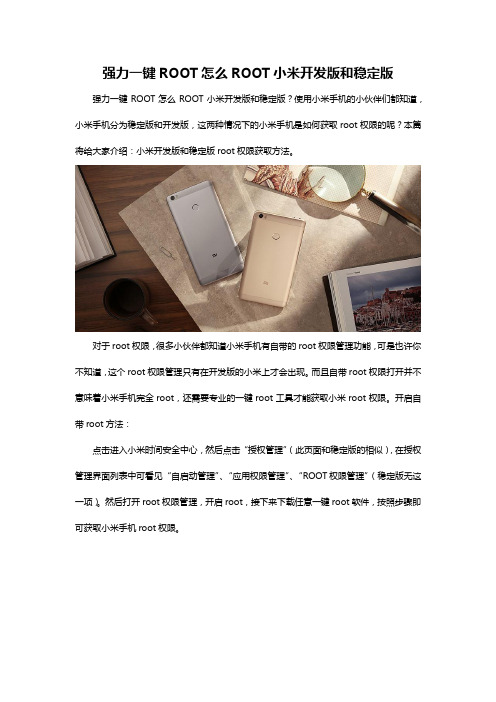
强力一键ROOT怎么ROOT小米开发版和稳定版强力一键ROOT怎么ROOT小米开发版和稳定版?使用小米手机的小伙伴们都知道,小米手机分为稳定版和开发版,这两种情况下的小米手机是如何获取root权限的呢?本篇将给大家介绍:小米开发版和稳定版root权限获取方法。
对于root权限,很多小伙伴都知道小米手机有自带的root权限管理功能,可是也许你不知道,这个root权限管理只有在开发版的小米上才会出现。
而且自带root权限打开并不意味着小米手机完全root,还需要专业的一键root工具才能获取小米root权限。
开启自带root方法:点击进入小米时间安全中心,然后点击“授权管理”(此页面和稳定版的相似),在授权管理界面列表中可看见“自启动管理”、“应用权限管理”、“ROOT权限管理”(稳定版无这一项)。
然后打开root权限管理,开启root,接下来下载任意一键root软件,按照步骤即可获取小米手机root权限。
说明:一般来说,手机自带root权限同样对用户有一定的限制,打开手机自带root 只能说是获取了手机的一般root权限,但是你还是不能随意的下载安装软件,或是卸载系统应用。
不过可满足一些基本需要,如软件下载完成由于root权限限制无法打开,就可以进入root权限管理给相应的软件授予root权限,然后就可以自由使用了。
再使用一键root 获取手机权限的操作,将会给手机带来完整的root权限,用户可以根据自身情况选择合理的方式。
稳定版没有自带root权限管理功能,一般情况下,稳定版是可以直接使用root工具进行root的。
方法如下:1.下载安装强力一键root软件,请找到强力一键root官网,将鼠标放在“下载APP”上,接着打开手机扫一扫,扫描二维码,然后我们就可以用手机浏览器打开官网下载手机root软件。
2.软件下载并安装完成后,请打开软件并点击“立即体验”,接着在切换的界面中按下“一键ROOT”即可进入手机root状态,请耐心等待手机root完毕点击“确定”并重新启动手机完成root即可。
红米1s刷机教程超级详细、超简洁--默认已经root

红米1S刷机超简洁超详细步骤
第一步:电脑下载小米助手
不要点安装百度杀毒软件,然后直接下载,安装就是了。
安装完毕后就是如下界面。
第二步:连接手机
首先确认手机打开USB开发者模式,这一点应该不用多说吧,只要手机线连上手机时候,小米助手有反应,就行了。
连接成功的时候是如下界面
第三步:备份
这一点很重要啊,主要是备份联系人、短信、通话记录。
软件这一块可以不备份,以后再安装就行,也比较简单。
再者说,小米助手暂时不支持软件备份,如果实在有需要,可以用360助手备份。
注意:个人比较建议直接备份到云端(百度云、360云、小米云都可以,特别是在公用电脑上安装)。
第四步:刷机
先关机,然后按住音量减键和电源键,就进入fastboot模式。
在进入fastboot模式之后,电脑上面会自动进入如下界面。
选择开发版啊,然后点击一键刷机,就等着刷机成功吧。
在这期间,电脑会先下载开发版本,然后自动安装,安装完毕之后还要给手机安装驱动。
直到手机开启,完全开启,否者不要断开连线。
断开之后我也不知道手机会怎样,估计就又得重刷。
小米手机获取Root权限教程(详细图文)–MIUI历史版本

⼩⽶⼿机获取Root权限教程(详细图⽂)–MIUI历史版本常说的 Root ⼿机指的是获取 Android 系统超级⽤户权限,⽬的⼤多为了卸载 OEM ⼚商预装软件,或者运⾏需要 Root 权限的软件,例如聊天防撤回、虚拟定位、权限控制等。
在获取 Root 权限后如果平时授权管理不当,会增加⼿机安全风险,因此只适合喜欢玩机的⾼级⽤户。
以往在 Android 6 以下系统获取 Root 权限⾮常简单,有许多 Root 助⼿电脑⼯具,通过⼿机 USB 调试模式连接便可实现⼀键 Root(利⽤系统提权漏洞)。
现在随着系统更新换代,⼿机加⼊更多安全机制,这种 Root ⽅法已然⾏不通。
现在获取 Root 权限的流⾏⽅法是通过安装 Magisk 实现。
Magisk 是⼀个能提供 Root 权限访问 / 管理 /隐藏的开源软件,并且可以通过安装功能模块扩展更多玩法。
同时 Magisk 也是知名开源软件,有着庞⼤⽤户群,可信程度⾼,可以放⼼使⽤!下⾯演⽰如何在⼩⽶⼿机上通过安装 Magisk 获得 Root 权限(其他⼤部分⼿机也适⽤,除部分三星和华为⼿机外)。
准备⼯作Magisk 安装前请确保⼿机已完成 BL 解锁,并且没有安装其他 Root 软件。
新⼿建议在操作前备份⼿机数据(虽然不太可能丢数据,但还是有备⽆患的好)。
最后,虽然写这篇教程⽤实机验证过,但每⼈环境不同,⽆法承诺获得⼀致结果,所以仅供参考!Magisk 安装1. 从Magisk 官⽅下载 Magisk 软件安装到⼿机(注:不要安装在外置储存上,不然使⽤可能有问题)。
在下载页⾯选择 Magisk-xxx.apk 下载2. 打开 Magisk 软件,查看设备Ramdisk信息,以便下⼀步操作。
查看设备 Ramdisk 信息3. 下载现在⼿机系统版本刷机包。
如果Ramdisk结果显⽰ Yes 则下载卡刷包或线刷包都可以,⽬的是提取boot.img⽂件。
红米开启自带root

第一步,下载要root的官方刷机包到电脑,分别有移动版的13.0版本和联通的13.0版本!以下以移动版为例,联通版通
用~官方刷机包下载地址/download-82.html
第二步,双击打开刷机包(非解压),打开后界面如下,然后双击system文件夹进入
第三步,双击build.prop文件,选择默认程序以记事本打开
第四步,在记事本找到这句话ro.build.version.incremental=JHACNBA13.0
改成ro.build.version.incremental=4.4.25.就是说把等于号后面的改成4.4.25格式的都行,
把其中release改成test
然后关闭记事本,选择保存,
winrar提示更新信息,点“是”更新
点击如图按钮返回上一层
第五步,回到上一层后双击META-INF文件夹进入
双击com文件夹
双击google文件夹
双击Android文件夹
双击
选择记事本,然后确定
找到如图那句话,把其中的0644改成06755
保存
点是
好了开启root的官方包就做成了
至此一个开启root的官方刷机包就做成了。
红米1S root教程与方法(电信版)

一:电信版红米1S root前的准备工作:
1:确保你的手机能用usb数据线连接电脑,这个是必须的。
2:下载root工具包,/s/1pJM5uGV,下载下来放到电脑上就可以了。
3.用数据线连接电脑安装驱动,通过下载卓大师
4./s/1kT6zVfx,将手机和电脑连接,等待卓大师识别你的机型即可安装手机驱动
二:电信版红米1S开始获取root权限:
1:在手机里打开usb调试模式。
2:然后检查一下手机有没有用数据线连接好电脑,保证手机能和电脑正常连接。
3:然后把上面下载下来的root工具包在电脑上进行解压,如下图:
4:接着在解压出来的文件里找到【点击root手机.bat】文件,然后直接双击打开,然后按回车键开始进行root
5:root完成这后会有提示
本机型还可使用一键root大师获取root权限步骤如下
首先需要将一键Root大师下载并安装到电脑上,一键Root大师PC版下载地址:/s/1dD9tWxb
1.使用数据线将手机和一键Root大师相连接,如下
2.等待一键Root大师和手机成功相连接之后,点击【获取Root】
3.等待大概一两分钟,一键Root大师会提示:正在获取Root权限,请稍等...
4.最后会提示你手机:成功获取Root权限,某些手机需要重启才生效。
红米手机卡刷教程
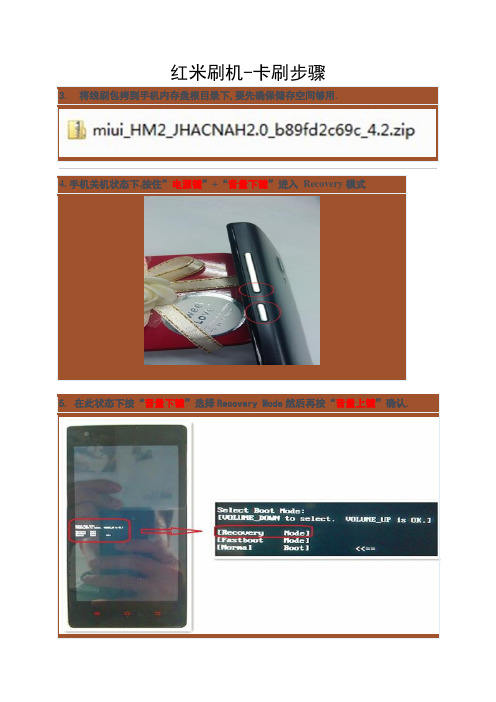
9.用“音量下键”选择“wipecache partition”然后按”音量上键”确认.
10.用“音量下键”选择“applyupdate fROMsdcard”然后按”音量上键“确认(注:如果刷机包放到TF卡根目录下请选择“apply update from sdcard2”)
11.进入之后,找到刚刚复制过来的刷机包,按”音量上键“执行刷机.
12.完成后自动跳转到主界面选择”reboot system now“重启,刷机结束.
13.最好再双清一次.
2014-3-23BY YUEKW
红米刷机-卡刷步骤
3.将线刷包拷到手机内存盘根目录下,要先确保储存空间够用.
4.手机关机状态下,按住”电源键”+“音量下键”进入Recovery模式
5.在此状态下按“音量下键”选择Recovery Mode然后再按“电源键”进入菜单.
7.按“音量下键”选择“wipe data/factory reset”然后按“音量上键”确认.
红米手机刷机教程(两种方法)

红⽶⼿机刷机教程(两种⽅法)
今天的红⽶⼿机刷机教程总共为⼤家提供了两种⽅法,⼤家可以根据⾃⼰的习惯来选择刷⼊。
⽅法⼀:
1、使⽤“系统升级”功能安装将实现安装好的刷机包zip⽂件存放到SD卡中,不管什么位置,只要你能找到就⾏。
2、打开“系统升级”。
3、点菜单键,选择“选择安装包”,打开你放到SD卡⾥⾯的系统包,确认,开始升级。
4、升级完成之后,按要求重启,刷机完成。
⽅法⼆:
1、使⽤Recovery中Update.zip升级将我们下载好的系统包更名为Update.zip,并放到SD卡根⽬录下,⽐如你的SD卡是F盘,那么⽂件地址就是F:\update.zip。
2、进⼊Recovery模式(第⼀种是进⼊“系统升级”,点菜单键,重启进⼊Recovery;第⼆是在关机状态下同时按住⾳量上+电源键进⼊,)
3、使⽤⾳量键选择,电源键确认,选择“清除数据”,先后清除缓存、⽤户数据、全部数据,三项完成后回到Recovery主界⾯。
4、选择“将Update.zip安装到系统⼀”。
5、返回主界⾯,选择“重启⼿机”,选择统⼀就可以了,这时刷机完成。
6、进⼊新系统后选择备份⼯具将资料还原即可使⽤。
如果还有机友们不知道红⽶⼿机怎么刷机的话就可以来参考下今天这篇红⽶⼿机刷机教程,希望⼩编提供的⽅法可以帮助到⼤家。
红米手机启用开发者模式,轻松搞定ROOT权限
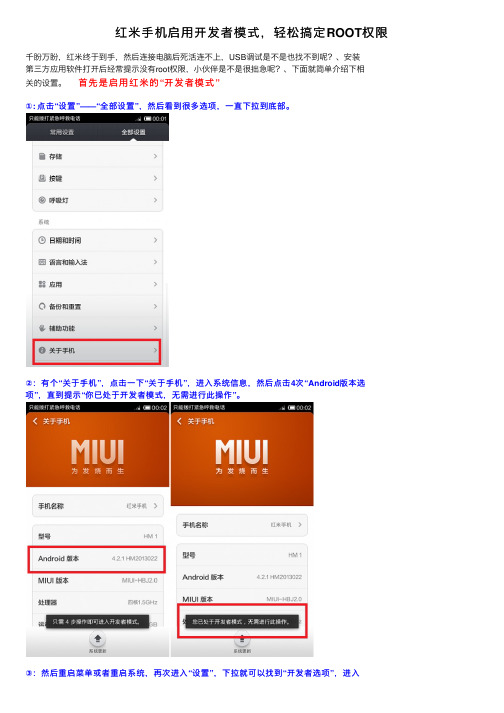
红⽶⼿机启⽤开发者模式,轻松搞定ROOT权限
千盼万盼,红⽶终于到⼿,然后连接电脑后死活连不上,USB调试是不是也找不到呢?、安装
第三⽅应⽤软件打开后经常提⽰没有root权限,⼩伙伴是不是很拙急呢?、下⾯就简单介绍下相
关的设置。
⾸先是启⽤红⽶的“开发者模式”
①: 点击“设置”——“全部设置”,然后看到很多选项,⼀直下拉到底部。
②:有个“关于⼿机”,点击⼀下“关于⼿机”,进⼊系统信息,然后点击4次“Android版本选项”,直到提⽰“你已处于开发者模式,⽆需进⾏此操作”。
③:然后重启菜单或者重启系统,再次进⼊“设置”,下拉就可以找到“开发者选项”,进⼊
后打开“USB调试”点击允许启动。
这样,红⽶的“开发者模式”和“USB调试”就轻松的找到了。
下⾯就是介绍怎样开启红⽶的“root”权限了。
这个主要是借助第三⽅软件。
①先说下⽤“⾦⼭root⼤师”吧。
下载个“⾦⼭⼿机助⼿”。
之前由于红⽶“开发者模
式”和“USB调试”均已打开,⾦⼭⼿机助⼿就可以和红⽶连接成功了。
在⾦⼭⼿机助⼿左下⾓有个“⼯具箱”,打开后有“root”⼤师,点击“root⼤师”安装,然后“⼀键root”,就OK 了。
②再说“百度⼀键root” /home.html,百度的也很简单,下载安装后连接⼿机开始检测root权限并开始root。
以上均实际操作过,请各位粉友参考,谢谢。
小米手机稳定版获取root权限的方法
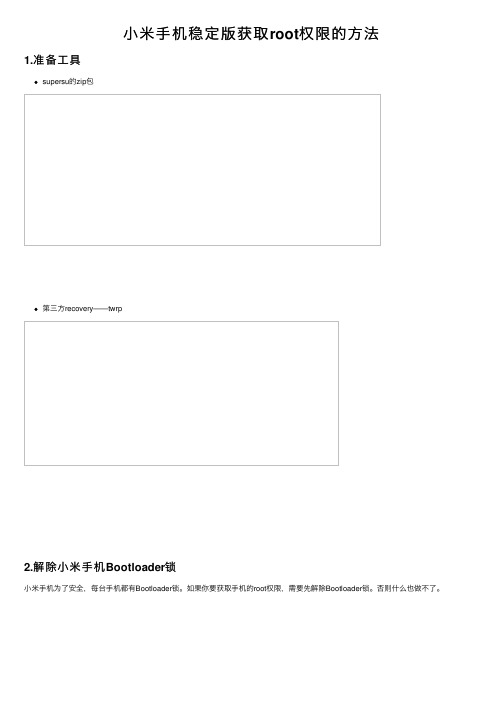
⼩⽶⼿机稳定版获取root权限的⽅法
1.准备⼯具
supersu的zip包
第三⽅recovery——twrp
2.解除⼩⽶⼿机Bootloader锁
⼩⽶⼿机为了安全,每台⼿机都有Bootloader锁。
如果你要获取⼿机的root权限,需要先解除Bootloader锁。
否则什么也做不了。
3.下载ADB
刷⼊第三⽅recovery需要⼀个⼯具,Android Debug Bridge (ADB)。
下载完成后将其移动到C盘,并更名为ADB。
接着将下载好的第三⽅recovery更名为twrp.img,然后将其移动到,ADB⽬录下。
4.刷机
先⽤数据线连接⼿机和电脑,再进⼊⼿机的Bootloader模式
⽅法:关机后,同时按住开机键和⾳量下键。
打开命令⾏输⼊框(win+R),输⼊cmd,回车。
1.cd c:/adb 回车(使⽤cd命令,定位到ADB⽬录)
2.fastboot flash recovery twrp.img 回车(刷⼊第三⽅recovery)
⾄此,第三⽅recovery就刷⼊完成。
重启的⼿机,按电源键+⾳量上键,进⼊recovery。
接着选择supersu的zip包(第⼆步中下载好的),刷⼊。
完成后,即可重启系统。
⽽此时,你就获取了完整的root权限了。
XP下红米1S联通版手机MTP驱动问题解决

XP下红米1S联通版手机MTP驱动问题解决
bu2paidu整理
红米1S联通版无法安装MTP驱动,找了半天,终于搞定。
这里鄙视一下小米,居然不提供官方解决办法。
论坛上的网友提供的解决办法,无权限下载,滚你X的。
小米论坛上有下载,有权限下载的可从下面链接下载。
我没有权限下载。
所以另开辟途径。
/thread-9416360-1-1.html
我后来的办法是先下载WMFDist11-WindowsXP-X86-ENU.exe
华为网盘下载链接如下,无帐户的搜上面文件“WMFDist11-WindowsXP-X86-ENU.exe
”,其它途径下载
华为网盘下载链接:/c08cr4amd7
解压文件WMFDist11-WindowsXP-X86-ENU.exe
得到如下文件
再解压wmfdist11.exe,得到如下文件。
Notepad打开wpdmtp.inf文件,相应位置增加两行
[Generic.NTx86]
%GenericMTP.DeviceDesc%=MTP, USB\MS_COMP_MTP
%GenericMTP.DeviceDesc%=MTP, USB\VID_2717&PID_1260&MI_00
%GenericMTP.DeviceDesc%=MTP, USB\VID_2717&PID_1260&MI_02
将安装驱动路径指向上面最后一次解压文件路径,然后点下一步完成即可。
红米1S联通版怎么刷机救砖红米1s联通线刷救砖图文教程
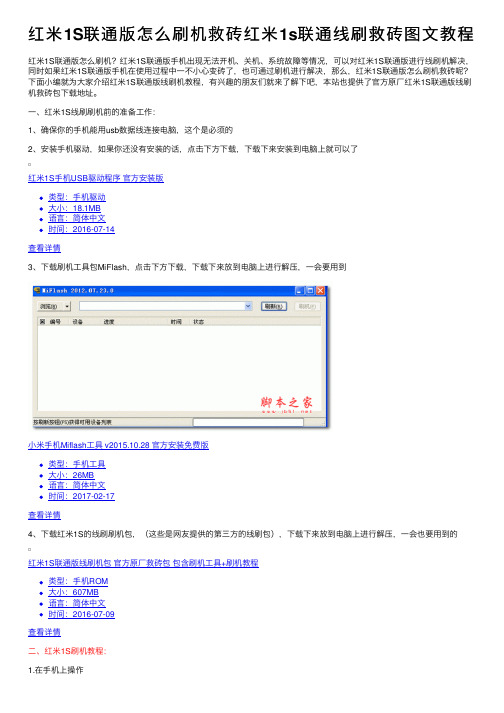
红⽶1S联通版怎么刷机救砖红⽶1s联通线刷救砖图⽂教程红⽶1S联通版怎么刷机?红⽶1S联通版⼿机出现⽆法开机、关机、系统故障等情况,可以对红⽶1S联通版进⾏线刷机解决,同时如果红⽶1S联通版⼿机在使⽤过程中⼀不⼩⼼变砖了,也可通过刷机进⾏解决,那么,红⽶1S联通版怎么刷机救砖呢?下⾯⼩编就为⼤家介绍红⽶1S联通版线刷机教程,有兴趣的朋友们就来了解下吧,本站也提供了官⽅原⼚红⽶1S联通版线刷机救砖包下载地址。
⼀、红⽶1S线刷刷机前的准备⼯作:1、确保你的⼿机能⽤usb数据线连接电脑,这个是必须的2、安装⼿机驱动,如果你还没有安装的话,点击下⽅下载,下载下来安装到电脑上就可以了红⽶1S⼿机USB驱动程序官⽅安装版类型:⼿机驱动⼤⼩:18.1MB语⾔:简体中⽂时间:2016-07-14查看详情3、下载刷机⼯具包MiFlash,点击下⽅下载,下载下来放到电脑上进⾏解压,⼀会要⽤到⼩⽶⼿机Miflash⼯具 v2015.10.28 官⽅安装免费版类型:⼿机⼯具⼤⼩:26MB语⾔:简体中⽂时间:2017-02-17查看详情4、下载红⽶1S的线刷刷机包,(这些是⽹友提供的第三⽅的线刷包),下载下来放到电脑上进⾏解压,⼀会也要⽤到的红⽶1S联通版线刷机包官⽅原⼚救砖包包含刷机⼯具+刷机教程类型:⼿机ROM⼤⼩:607MB语⾔:简体中⽂时间:2016-07-09查看详情⼆、红⽶1S刷机教程:1.在⼿机上操作关机状态下,同时按住⾳量下+电源键进⼊Fastboot模式将⼿机USB连接电脑。
2.完整包下载完成后双击运⾏解压,打开完整包⽂件夹,复制地址栏地址如下图。
3.刷机⼯具下载完成后解压并安装(如遇到系统安全提⽰请选择允许安装),打开MiFlash.exe将复制的内容粘贴到蓝⾊区域位置。
点击黄⾊圈选部分刷新,刷机程序会⾃动识别⼿机,点击红⾊圈选部分刷机开始刷机。
4.后等待,如上图表⽰已经刷机成功,⼿机会⾃动开机。
以上就是⼩编为⼤家带来的红⽶1s联通线刷救砖图⽂教程了,希望可以帮助到⼤家,⼤家如果还有疑问的话,可以在下⽅的评论框内给我们留⾔哦。
小米Root权限获取通用教程
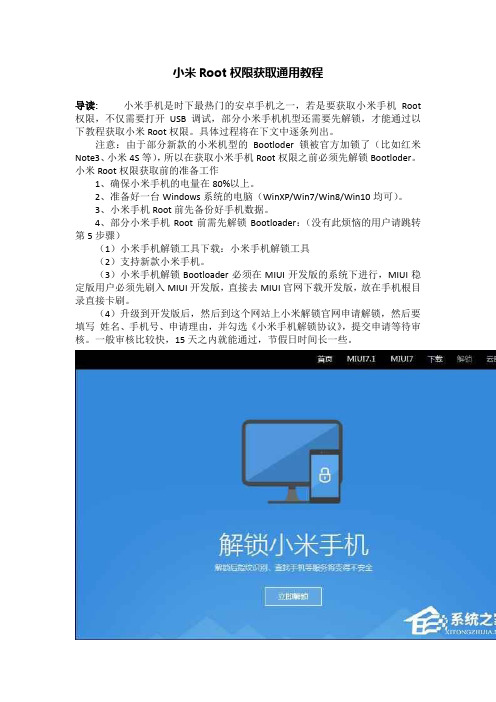
小米Root权限获取通用教程导读:小米手机是时下最热门的安卓手机之一,若是要获取小米手机Root 权限,不仅需要打开USB调试,部分小米手机机型还需要先解锁,才能通过以下教程获取小米Root权限。
具体过程将在下文中逐条列出。
注意:由于部分新款的小米机型的Bootloder锁被官方加锁了(比如红米Note3、小米4S等),所以在获取小米手机Root权限之前必须先解锁Bootloder。
小米Root权限获取前的准备工作1、确保小米手机的电量在80%以上。
2、准备好一台Windows系统的电脑(WinXP/Win7/Win8/Win10均可)。
3、小米手机Root前先备份好手机数据。
4、部分小米手机Root前需先解锁Bootloader:(没有此烦恼的用户请跳转第5步骤)(1)小米手机解锁工具下载:小米手机解锁工具(2)支持新款小米手机。
(3)小米手机解锁Bootloader必须在MIUI开发版的系统下进行,MIUI稳定版用户必须先刷入MIUI开发版,直接去MIUI官网下载开发版,放在手机根目录直接卡刷。
(4)升级到开发版后,然后到这个网站上小米解锁官网申请解锁,然后要填写姓名、手机号、申请理由,并勾选《小米手机解锁协议》,提交申请等待审核。
一般审核比较快,15天之内就能通过,节假日时间长一些。
(5)申请成功后,在上述网址下载解锁工具包,解压运行MiFlashUnlock.exe 。
在弹出如图所示的“登陆小米账户以解锁你的设备”界面中,利用小米账户完成登陆操作。
(6)接下来,你必须在“小米解锁工具”中,联网登录已审核通过解锁的小米账号,验证账户是否具有解锁权限的审核操作。
这一步千万不要忘记,否则一定会解锁失败。
(7)然后在小米手机关机的状态下,长按手机的“音量减+ 电源键”进入Fastboot模式,插入数据线和电脑联机后,出现如图所示的“解锁须知”界面时,点击“解锁”。
(8)最后“小米解锁工具”将会完成“验证设备信息”、“解锁”两个操作。
小米手机root权限怎么获取?小米手机root权限开启教程

小米手机root权限怎么获取?小米手机root权限开启教程如今,小米手机是目前比较热门的基于安卓系统的手机品牌之一,如果想要获取小米手机Root权限。
我们不仅需要打开USB调试,绝大数的机型还需要先解锁,才能获得Root权限。
小米手机root权限怎么获取?下面装机之家分享一下小米手机root权限开启教程。
小米Root权限获取前的准备工作1、确保小米手机的电量在80%以上。
2、准备好一台Windows系统的电脑(WinXP/Win7/Win8/Win 10均可)。
3、小米手机Root前先备份好手机数据。
4、部分小米手机Root前需先解锁Bootloader:(没有此烦恼的用户请跳转第5步骤)(1)小米手机解锁工具下载:小米手机解锁工具(2)支持新款小米手机。
(3)小米手机解锁Bootloader必须在MIUI开发版的系统下进行,MIUI稳定版用户必须先刷入MIUI开发版,直接去MIUI官网下载开发版,放在手机根目录直接卡刷。
(4)升级到开发版后,然后到这个网站上小米解锁官网申请解锁,然后要填写姓名、手机号、申请理由,并勾选《小米手机解锁协议》,提交申请等待审核。
一般审核比较快,15天之内就能通过,节假日时间长一些。
(5)申请成功后,在上述网址下载解锁工具包,解压运行MiFla shUnlock.exe 。
在弹出如图所示的“登陆小米账户以解锁你的设备”界面中,利用小米账户完成登陆操作。
(6)接下来,你必须在“小米解锁工具”中,联网登录已审核通过解锁的小米账号,验证账户是否具有解锁权限的审核操作。
这一步千万不要忘记,否则一定会解锁失败。
(7)然后在小米手机关机的状态下,长按手机的“音量减+ 电源键”进入Fastboot模式,插入数据线和电脑联机后,出现如图所示的“解锁须知”界面时,点击“解锁”。
(8)最后“小米解锁工具”将会完成“验证设备信息”、“解锁”两个操作。
至此小米手机解锁操作已经全部完成了,预计10秒钟左右完成解锁,然后会有解锁成功的提示。
小米1S联通合约版(Mione 1S M1S联通版)刷机救砖教程

小米1S联通合约版(Mione 1S/M1S联通版)刷机救砖教程小米1S联通合约版(Mione1S/M1S联通版):对于很多安卓手机的玩家来说,刷机可能是玩机的乐趣之一了,小编整体的本篇教程,图文并茂,一步一步的教大家如何快速完成小米1S联通合约版(Mione1S/M1S联通版)刷机过程,无论您是刷机达人还是小白用户,我相信我们的刷机教程一定让您耳目一新,无论您是升级还是救砖,跟着教程操作,刷机就是如此简单,我们官网的每一个刷机包都是经过认证的,让您刷机无烦恼,跟着小编刷起来,您会觉得刷机从未如此简单。
小米1S联通合约版(Mione1S/M1S联通版)搭载高通骁龙SnapdragonMSM8260双核处理器,于2012年上市。
这款手机耐摔,价格便宜便宜,女生用屏幕大小适中。
不过系统优化不够,有点卡。
平时打电话、发信息、看小说之类的日常使用没有问题。
电池续航一般,不过可以换电池。
总体性价比还可以。
下面是详细的图文刷机教程,跟着小编一步一步做,刷机很简单。
(图1)1:刷机准备小米1S联通合约版(Mione1S/M1S联通版)一部(电量在百分之20以上),数据线一条,原装数据线刷机比较稳定。
刷机工具:线刷宝下载刷机包:小米1S联通合约版(Mione1S/M1S联通版)刷机包1、打开线刷宝,点击“线刷包”(如图2)——在左上角选择手机型号(小米-小米1S联通合约版),或者直接搜索小米1S联通合约版(图2)2、选择您要下载的包(优化版&官方原版&ROOT版:点击查看版本区别。
小编建议选择官方原版。
),3、点击“普通下载”,线刷宝便会自动把包下载到您的电脑上(如图3)。
(图3)2:解析刷机包打开线刷宝客户端——点击“一键刷机”—点击“选择本地ROM”,打开您刚刚下载的线刷包,线刷宝会自动开始解析(如图4)。
(图4)第三步:安装驱动1、线刷宝在解包完成后,会自动跳转到刷机端口检测页面,在刷机端口检测页面(图5)点击“点击安装刷机驱动”,2、在弹出的提示框中选择“全自动安装驱动”(图6),然后按照提示一步步安装即可。
红米手机功能介绍

1.私密短信功能详细步骤:双指下滑短信界面,记得要用力哦,看到一把锁之后你就什么都懂了2.免费流量提醒详细步骤:系统与安全—网络助手—菜单键—设置—套餐设置—设置完之后保存—返回—下拉通知栏显示流量信息、在状态栏显示当前流量都设置(设置完之后记得下滑—通知看到流量提醒了吧很温馨的功能)3.软件自启动管理详细步骤:系统与安全—自启动管理—禁用(当然你可以手动选择自启动应用)(让流氓软件无处可躲!再也不用担心软件偷偷跑流量了)4.启动开发者选项详细步骤:设置—全部设置—关于手机—Android 版本选项点击五次—返回查看就可以看到开发者选项(记得:里面有USB调试选项)5.玩转五彩缤纷的豆豆详细步骤:设置—全部设置—关于手机—型号选项快速点击三次—滑动大大的红豆豆(有惊喜哦!)6.输入法推荐详细步骤:推荐百度输入法,真心好用!7.神奇的老人机模式详细步骤:设置—全部设置—老人模式设置—开启老人模式(此模式非常适合老人,而且开机不会还原,其实老年人也可以用红米,呵呵)8.特别的电量提示详细步骤:设置—全部设置—电量—状态栏电量样式—顶部方式(特别吧)9.状态栏实时查看流量信息详细步骤:设置—全部设置—通知栏设置—显示当前网速10.连接耳机时自动语音播报来电、短信详细步骤:长按菜单键—菜单键—语音播报选择仅连接耳机时—打开来电播报、短信播报(这样听歌的时候来电话、短信你就不需要打开手机,简直太方便了)11.快速打开手电筒详细步骤:锁屏界面长按HOME(房子)键12.快速打开音乐播放器详细步骤:锁屏界面—双击圆圈(原来听歌可以如此方便)(其实在主页下滑音乐图标也挺快)13.快速打开便签详细步骤:在主页下滑便签图标(这样有灵感来的时候就可以快速写下来)14.快速刷机方法(真的很快!)详细步骤:系统与安全—系统更新—菜单键—选择安装包—选择你下载的ROM(记得提前下载红米官方ROM到SD卡)15.快速管理桌面图标详细步骤:长按屏幕空白处—摇一摇手机(这招管理桌面方便吧)16.红米HOME键、菜单键长按不灵敏解决方法详细步骤:我的另外一篇帖子:【HOME】红米HOME键长按失灵详细解决方法—大量米粉亲测成功(介绍的非常详细大量米粉亲测完美解决相信可以帮到你)17.如何进入工程模式测试所有传感器详细步骤:在关机状态下,长按音量键+的同时再按住电源键;在开机状态下,拨号—输入*#66*#(这样你就可以方便的测试自己的手机是否存在问题)18.如何设置相机像素到最大值,红米默认出厂后置600万,前置90万详细步骤:相机—屏幕左下角的圆圈—设置—高级功能—关闭简单模式—确定—屏幕左下角的圆圈—设置(最后一个图标)—照片大小—800万—返回—屏幕左上角的相机图标(切换到前置的)—屏幕左下角的圆圈—设置(最后一个图标)—照片大小—130万(现在拍试试是不是更清晰了呢,红米的相机据说比小米2还清晰呢)19.红米各种音量设置(无需其他软件)详细步骤:拨号—*#*#13411#*#*—右滑到Hardware Testing—Audio—LoudSpeaker Mode(扬声器模式)—Value is 0-255后面的数字设置为255—Set—Max Vol 0-160后面的数字设置为160—Set (记住:上面的Level设置是没用的直接设置下面的数字就可以)—设置完之后退出重启即可(修改耳机音量等也可以采用以上方法,你不妨修改数字对比一下声音真的很有效)20.设置网络模式详细步骤:拨号—*#*#4636#*#*—手机信息—下滑点击GSM auto (PRL)—TD-SCAMA preferred(觉得无法锁定的可以选择TD-SCAMA only即可)解释一下常见的网络模式:(我的是移动红米)TD-SCAMA preferred:优先选择移动的3G网络,信号不好自动选择2G的GSMTD-SCAMA only:只选择移动的3G网络(前提是你们那的3G信号强,网速很快)WCDMA preferred:优先选择联通的3G网络,信号不好自动选择2G 的GSMWCDMA only:只选择联通的3G网络(前提是你们那的3G信号强,网速很快)(补充点常识:移动的2G切换到3G网络是不需要换卡的,只要你的手机支持就会自动切换的,很方便,就是3G网速比电信、联通3G 慢,不过比2G肯定快的多)21.开启红米神奇的指南针模式详细步骤:小工具—指南针如果界面提示附近可能有磁场干扰请按光标动作校准指南针,那么拿起你的红米手机上下左右晃动(随便哪个角度都行的)直到听到震动为止即可,这时候正中心橙色的8变为角度值那就表示你的指南针可以用了如果界面没有显示那个提示的话,表示你已经校准了,如果还是觉得不是很准的话那你可以再次进行校准,校准方法:指南针—菜单键—校准指南针—跟上面的方法一样即可(其实红米指南针使用还是挺方便的,赶紧试试吧,记得提前开启GPS或网络)22.温馨的雨雪天气提醒功能详细步骤:天气—菜单键—提醒—开启位置提醒—打开你所在城市的开关(这样当你遇到雨雪天气的时候,手机会提前通知你的,你可以提早做准备)23.电脑跟红米无线传输数据的方法(无需借助其他软件)详细步骤:方法一:文件管理—手机—远程管理—启动服务—提示在"我的电脑"的地址栏输入"ftp://192.168.3.103:2121"(红米显示什么在"我的电脑"输入什么就是)—在我的电脑登录之后就可以管理你的sdcard、sdcard1,无需任何数据线(方法一的要求就是只要你的手机跟电脑处于同一局域网—也就是说连接上你家里的wifi就可以)方法二:在电脑浏览器上登录金山快盘—选择小米账号方式登录—把你想要发给手机的内容上传就可以,在手机上文件管理—快盘—长按你要下载的文件—复制或者剪切到SD卡就可以(方法二的要求就是只要你有小米账号就可以,我想玩论坛的肯定有吧)以上两种方法任选一种即可,看个人喜欢,当然如果借助其他软件,那办法更多,比如说QQ、百度云等24.神奇的红米拨号功能详细步骤:自带的话费充值功能:拨号—10086(移动)—点击右边的箭头—详情—在线充值—选择要充值的号码—选择充值金额(支持30、50、100)(联通:10010 电信:10000红米自带的充值功能,支持三大运营商,方便吧)自带的快递查询功能:举例:申通快递(拼音)拨号—74368(shent)—点击右边的箭头—单号查询—输入你要查询的单号(如果你懒得输入的话还支持扫描)(原来查询快递也可以这么方便,神了!当然也支持其他的快递查询哦,如:圆通快递(98268-yuant)、顺丰快递(74863—shunf)......)自带常用网站的客服热线:你只需要像我一样用拼音输入即可,如:淘宝网(8262—taob)、工商银行(46647—gongs)(相信讲了这么多你应该了解红米神奇的拨号功能了吧,关于拨号的更多功能期待你的摸索!)25.快速清理手机内存详细步骤:长按桌面空白处—在下面找到一键清理开关—长按拖到桌面主页—返回退出—点击开关就清理你所有没锁定的应用程序如果你要清理单个应用程序,长按中间的HOME(房子)键—选中你要关闭的应用程序上滑即可关闭如果你要锁定单个应用程序,长按中间的HOME(房子)键—选中你要关闭的应用程序下滑即可锁定(锁定的应用程序就算你执行一键清理也是不会关闭的,而且锁定的状态是会一直记忆的,就算关机也还是会记忆,所以呢常用的QQ、微信建议可以锁定,这样你下次觉得内存太少了就直接点击桌面主页的一键清理就可以,那些没有锁定的就会瞬间关闭)26.彻底删除手机上的所有第三方应用程序有这么一个现象:红米手机用着用着发现手机上的应用程序越来越多了(好奇-很正常),内存也越来越少了,这时候想删除手机上的所有第三方应用程序,一个一个删除又太麻烦了,而且就算这样删除也不彻底,这时很多人会去恢复出厂设置,还有的人会重启到RECOVERY进行双清重新安装新的系统,结果发现都没法删除这些应该程序,这时候我们该怎么办呢?详细步骤:刷入第三方的RECOVERY,再进入RECOVERY进行双清重新安装新的系统即可(第三方RECOVERY推荐使用C大的中文汉化RECOVERY)(没有任何刷机经验的建议先参考论坛其他帖子再尝试,谢谢!)27.文件清理卡顿、自带浏览器卡顿、秒表卡顿、卸载卡顿、开机速度很慢的、部分闪存无法识别等问题详细步骤:红米移动版本只要刷“红米手机 MIUI V5稳定版 JHACNAH3.0”版本及以上版本即可解决;红米联通版只要刷“红米手机 MIUI V5稳定版 JHACNAH4.0”版本及以上版本即可解决,大家有以上问题的一定要记得更新到最新版本哦!(这些问题其实都是红米官方ROM存在的bug造成的,刷完后就好)28.浅谈个人对红米的最新JHACNAL5.0 的理解!浮生如茶:1.OTA更新到5.0之后,内存清理快的不可思议啊!2.SD卡跟手机内存进行了互换,以后软件神马的都可以默认安装在SD卡3.更新到最新的JHACNAL5.0后,799元的红米绝对是神机,3C这种轻松秒秒4.很多人都更新失败了,原先相信很多人都懂得,这里给出解决方案,先双清系统,再刷入官方最新的JHACNAL5.0的即可,最新版ROM 没有的我晚上放出链接!。
红米手机USB调试模式怎么打开

红米手机USB调试模式怎么打开
红米手机USB调试模式怎么打开
红米手机USB调试模式怎么打开
1、打开手机点击设置,选择“关于手机”。
2、在新的界面多次点击“MIUI”版本。
3、进入开发者选项,将“USB调试打开即可”。
红米手机连接不上电脑怎么办
1、打开usb调试模式
请确保您已打开;usb调试;模式,只有在打开了;USB调试;开关的前提下,360一键root才能连接上您的移动设备
2、确认网络正常
如果网络不是很好的话,可能也会导致连接不上手机哦,所以请先确保网络顺畅~
3、更换电脑usb插口
如果您是用台式机,建议您直接将数据线插在机箱后面的USB接口(最好不要使用USB延长线等设备);
如果您是笔记本,建议您更换笔记本上的各个USB后尝试(最好不要同时在笔记本上连接多个USB设备,包括外接键盘、扩展坞等);
4、安装不上手机端应用或者提示内存不足?
可以尝试释放一些系统内存,部分机型的应用只能装到系统内存,所以光是存储卡中有内存空间是不够的哦!
5、重启电脑或更换电脑
某些电脑系统版本会运行一些其他程序占用了adb程序,导致电脑无法连接手机,所以可以尝试重启以后再试一下,如果上述方法都无效的情况下,建议换一台电脑试一下,去找小伙伴蹭一下电脑吧~。
小米手机刷机教程

小米手机刷机教程小米在关机状态下同时按住音量键上和开关机键会进入Recovery模式(小米1/1S同时按住音量键+开关机键+小房子键)会出现如图的提示这里告诉你音量键上下是选择上下的开关机键是确定的选择简体中文如图你选择清除数据这里有清空缓存-清空用户数据-清空所有数据这就是三清清空缓存后系统会回到第二个界面你按照开始的操作再清除剩下的两项-清空用户数据-清空所有数据三项都清除清除后会回到第二个页面选择关机刷机MIUIV5之前必须使用 2.3.5r/2.3.5s/2.3.5v/2.3.5y/或更新的版本中最新版Recovery进行过系统分区,如果没有升级请先升级分区方法:2.3.5q、2.3.5r或者更高版本关闭手机同时按住音量上+电源进入Recovery 模式,(如果不分区会造成手机无法开机)清除数据——更新系统分区——确定即可成功更新系统分区(音量键选择,电源键确认,全过程会清空所有用户数据)小米手机1S以及青春版请忽略以上步骤,直接按照以下步骤操作即可。
现在下载刷机需要的工具和ROM包了/tools/MiPhone20130420.exe刷机工具复制下载(由于权限不够不能上传大于10M的附件所以需要你们复制网站下载)小米手机1/1S/2/2S/2A各版本刷机资源大集合/thread-790375-1-1.html/topic-mirom.html下载ROM请一定要看清楚你的版本和你所下载的ROM包的版本是支持哪种的建议在下载安装包和刷机工具时可以把文件下载到桌面(这样能让你下载后比较容易找到下载后的软件和ROM包)下载成功后你能在桌面看见这两个图标双击刷机工具包会出现如图一样的安装到桌面安装刷机工具过程中会出现提示全部选择始终安装程序安装成功后出现如图的两个图标安装成功后的刷机软件名字是(MiFlash)不要点击错误哦点击鼠标右键如图操作一样安装到桌面安装到桌面后会出现如图解压和没解压的两个图标现在正文来了刷机关机状态下,小米2/2S同时按住音量下+开关机键进入Fastboot模式(小米1/1S同时按住音量键下+开关机键+米键)出现如图后将手机USB连接电脑现在打开刷机工具再去复制解压后的ROM包的路径复制文件路径到图标标出的红色方框内复制成功后点击后面的刷新当上面有ROM包路径后点击后面的刷新刷新成功后会出现下面白色的进度条双击白色的进度条一下再点击后面的刷机下面就是等待了刷机成功后如图后面会显示操作成功等待手机自动重启刷机成功后刷机如此简单····这就是小米刷机2013-4-27 12:12上传下载附件(69.43 KB)发送到手机【附件原图EXIF信息】没有图片EXIF信息原文链接:/thread-7273449-1-1.html小米手机刷机工具下载及教程【文章摘要】小米手机最新刷机工具MiPhone 2.11.6下载地址,点击即可下载。
【最新文档】红米手机USB调试模式怎么打开-范文模板 (1页)
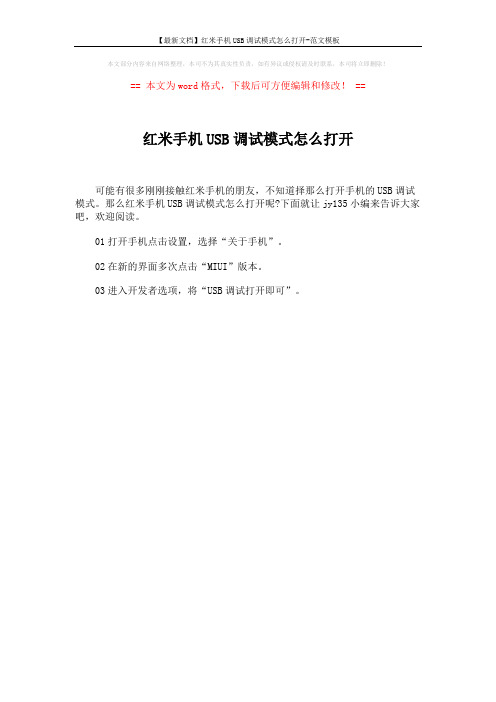
【最新文档】红米手机USB调试模式怎么打开-范文模板
本文部分内容来自网络整理,本司不为其真实性负责,如有异议或侵权请及时联系,本司将立即删除!
== 本文为word格式,下载后可方便编辑和修改! ==
红米手机USB调试模式怎么打开
可能有很多刚刚接触红米手机的朋友,不知道择那么打开手机的USB调试模式。
那么红米手机USB调试模式怎么打开呢?下面就让jy135小编来告诉大家吧,欢迎阅读。
01打开手机点击设置,选择“关于手机”。
02在新的界面多次点击“MIUI”版本。
03进入开发者选项,将“USB调试打开即可”。
安卓root教程

安卓root教程在安卓设备上进行root操作,可以获得管理员权限,拥有更多的自由度和功能定制的能力。
但是,请注意,在进行root操作之前,务必备份好所有重要的数据,以免操作过程中导致数据丢失。
下面是一个简单的安卓root教程,供参考:第一步:准备工作1.备份数据:使用电脑或其他存储设备备份好手机上的重要数据,如联系人、照片、音乐等。
2.检查电池电量:确保手机电量充足,以免在操作过程中因电量不足而导致操作中断或其他问题。
第二步:确认设备和版本1.查看设备型号:进入“设置”-“关于手机”-“型号”或类似选项,找到设备的型号信息,例如“小米10”,“华为P40”等。
2.查看安卓版本:同样在“关于手机”中找到“安卓版本”,如“安卓11”、“安卓10”等。
第三步:下载和安装所需工具1.下载设备对应的root软件:根据设备型号和安卓版本,在网上搜索相应的root软件,如“Magisk”、“SuperSU”等。
确保下载来自可靠的来源,并仔细阅读软件的使用说明。
2.将root软件传输到手机:使用数据线将下载的root软件复制到手机存储中,确保可以在手机上找到该软件。
第四步:连通电脑并启用USB调试模式1.连接手机和电脑:使用数据线将手机连接到电脑上。
2.启用开发者选项:找到手机的“设置”-“关于手机”-“版本号”选项,重复点击多次,直到提示“您已成为开发者”。
3.进入开发者选项:回到“设置”-“开发者选项”,找到“USB调试”选项并勾选,启用USB调试模式。
第五步:进行root操作1.打开root软件:在手机上找到并打开下载的root软件。
2.选择“安装”:在root软件中找到“安装”选项,点击开始进行安装。
确保遵循软件的安装指南,并仔细阅读警告和提示信息。
3.等待安装完成:root软件将自动进行安装过程,期间请耐心等待。
4.重启设备:安装完成后,软件会提示重启设备。
选择“重启”以完成root操作。
第六步:验证root是否成功1.安装Root Checker应用:进入应用商店搜寻“Root Checker”,下载并安装该应用。
- 1、下载文档前请自行甄别文档内容的完整性,平台不提供额外的编辑、内容补充、找答案等附加服务。
- 2、"仅部分预览"的文档,不可在线预览部分如存在完整性等问题,可反馈申请退款(可完整预览的文档不适用该条件!)。
- 3、如文档侵犯您的权益,请联系客服反馈,我们会尽快为您处理(人工客服工作时间:9:00-18:30)。
红米1联通版15.0开启官方root 开启USB磁盘模式(XP福音)
教程说明
这个教程理论上所有版本都可以用这个方法开启官方root。
本人亲测过13.0和15.0完美官方root。
联通版亲测ok!移动版未测试。
准备工作
去官网下载官方15.0rom和13.0rom
刷机大师软件
Winrar软件
第三方最新recovery(下文有地址)
修改官方15.0rom
用winrar打开15.0rom
我们可以看到安装包里面的东西,开启官方root的原理其实很简单,就是修改/system/xbin/su 文件的权限使它可读写,然后修改版本号使官方的授权管理软件误以为我们这个rom是开发版,然后再修改rom的签名信息使这个rom可以用第三方recovery刷入,这样子就已经可以开启官方root。
依次点开\META-INF\com\google\android文件夹,我们可以看到两个文件,用记事本打开updater-script
用查找搜索引号内的文字“set_perm(0, 0, 0644, "/system/xbin/su")”
然后把“0644”改为“06755”,这样子su文件的权限就改为可读写了。
(左为修改前,右为修改后)
修改好之后还是这个文件,把前面蓝色部分全选删除,这是删除rom的验证使修改后的rom 可以用第三方recovery刷入。
(左为删除前,右为删除后)
修改好就保存,然后记得更新压缩包文件。
接下来打开\system文件夹,打开build.prop
然后修改“ro.build.version.incremental=JHBCNBD15.0”为“ro.build.version.incremental=4.3.21”这步是使官方的授权管理软件误认你的rom为开发版。
(左为修改前,右为修改后)
然后保存,更新压缩包文件,至此,rom修改就完成啦。
然后把修改后的rom移进储存卡根目录。
Ps:如果要修改字体,精简或增加软件都可以。
修改字体请在\system\fonts文件夹下操作,精简或增加软件请在\system\app文件夹下操作。
具体做法请自行度娘!
获取第三方root
首先你的红米刷回官方13.0,然后用刷机大师,360root等获取root(教程请自行度娘)。
Ps:15.0好像也可以用第三方root,请大家尝试啦。
刷入第三方recovery
大家可以百度,教程一大堆。
但是曾经出现过红米有的用移动叔叔刷入花屏。
而我这个recovery可以不花屏使用。
大家先用网上的教程。
如果进入recovery花屏的话再用我的这个方法。
打开开发者选项(没有的童鞋请进入关于手机点击N次Android版本就会打开开发者选项),打开USB调试,连接电脑打开“最新红米手机CWM Recovery中文恢复系统V1.0”文件夹,运行“点击刷入红米CWMrecovery”
输入1回车
操作没错的话会出现下图
点确定,电脑上的就会变成下图
此时手机上的授权管理软件会有弹窗,记得点允许!
不出意外的话手机就会自动重启并进入第三方recovery。
进入第三方recovery后双清,完成后再双清一次!然后从SD卡选择安装包,选择修改好的安装包文件刷入。
刷入成功后请再双清一次!然后重启吧!至此,你的手机就成功root啦!该干嘛就干嘛吧!
Ps:软件下载地址:/s/1hqCB9iO
开启USB磁盘模式
红米的开发人员不知道为何把原来的USB磁盘模式改为MTP模式,win7以上的还好,XP 就惨了。
MTP移动神马的太慢了。
其实呢开启USB磁盘模式是非常简单的!首先确保你的红米root。
下载re管理器(自行度娘下载)。
安装打开,挂载可读写。
依次打开/data/property,查找文件“b.config”
点
击用Text Editor打开
吧所
所的文字都删除,然后输入“mass_storage”,然后保存重启。
如果你找不到文件“b.config”,直接新建一个文件名为“b.config”的文件(File)
然后
也是用Text Editor打开,输入“mass_storage”,然后保存重启。
再连接电脑,熟悉的USB磁盘模式就回来了!该移什么就赶紧移动吧!
教程到此结束,转载请注明出处,该回复的回复!移动版的机子15.0可能是有点问题,这次小米开发团队更新太不负责了。
而且稳定版剥夺了用户root的权利。
希望大家用的愉快!。
